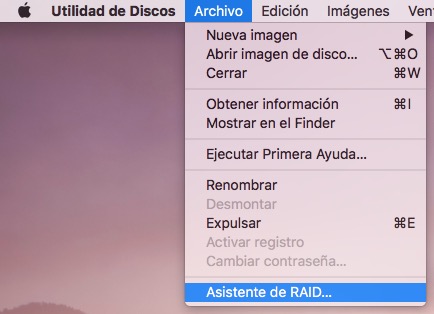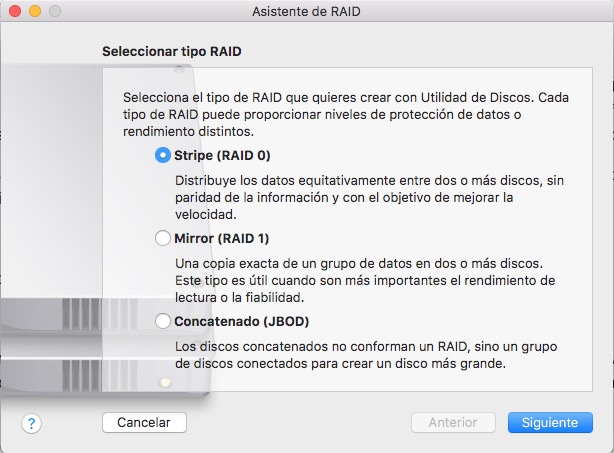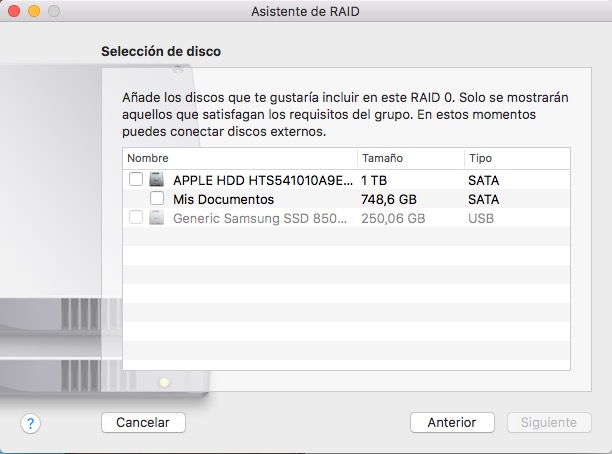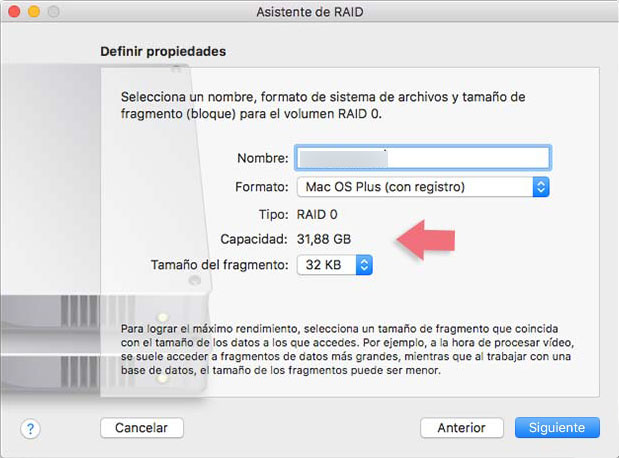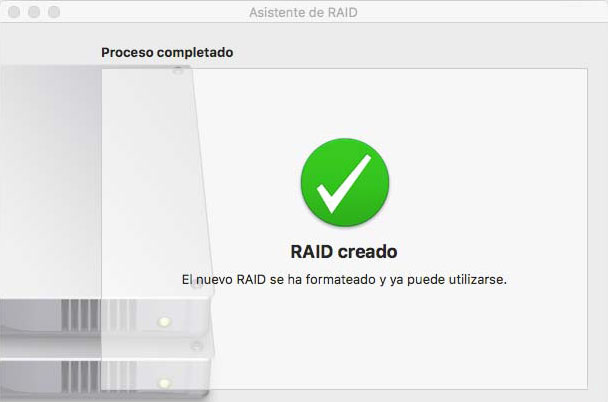अनुप्रयोग डिस्क उपयोगिता के अपने मैक बनाने के लिए प्रयुक्त विभाजन आपके हार्ड ड्राइव में, उन्हें स्वरूपित करें, प्रदर्शन निदान और यहां तक कि छोटे मरम्मत खंड में त्रुटियों के लिए देख.
कब सेब अपने ऑपरेटिंग सिस्टम का शुभारंभ किया मैक ओएस एक्स कप्तान, इस सुविधा के लिए एक नया रूप था, इतने लंबे समय कोई अपनी कार्यक्षमता और इंटरफ़ेस में नहीं था कि. इस परिवर्तन में, सेब सफाया सेटअप और प्रदर्शन करने की संभावना अनावश्यक सरणी के स्वतंत्र डिस्क (छापे), तो हम विदेशी ऑपरेटिंग सिस्टम अनुप्रयोगों के माध्यम से ऐसा करने के लिए किया था.
अद्यतन के साथ macOS सिएरा हम बधाई, तो फिर हम कर सकते हैं स्थापित करें और कॉन्फ़िगर करें सिस्टम सॉफ्टवेयर RAID के माध्यम से डिस्क उपयोगिता.
बनाएँ और macOS सिएरा सॉफ्टवेयर के लिए एक RAID सिस्टम को कॉन्फ़िगर करने के लिए कैसे
जब हम बात के एक सिस्टम RAID सॉफ्टवेयर हम इसका मतलब यह है कि यह उचित है ऑपरेटिंग सिस्टम कि का ख्याल रखता है प्रबंधित करें इस सरणी डिस्क, विपरीत में हार्डवेयर सिस्टम, जिसमें एक बाहरी नियंत्रक इस के लिए जिम्मेदार है और, इसलिए, इसकी दक्षता ES थोक.
कृपया ध्यान दें कि जब आप RAID सिस्टम बनाने के लिए जाएँ, को डेटा आप मुश्किल में है ड्राइव कर रहे हैं हटाया जा, तो यह करने के लिए सुविधाजनक है, पहले, एक बैकअप बना आप की जरूरत है रखने के लिए डेटा.
चरण 1. अनुप्रयोग को खोलने डिस्क उपयोगिता. आपको के फ़ोल्डर में ढूँढ सकते हैं उपयोगिताएँ. ऐसा करने के लिए, के माध्यम से तक पहुँच App लॉन्चर, या माध्यम से खोजक. परीक्षण प्रेस संयोजन कुंजी पूंजी पत्र + आदेश + यू ( शिफ्ट + अध्यक्ष तथा प्रबंध निदेशक + यू ).
चरण 2. एक बार इस सुविधा खोलें, शीर्ष मेनू से का चयन करें फ़ाइल > छापे विज़ार्ड.
चरण 3. एक दिखाया जाएगा नई विंडो जहाँ आप चुन RAID प्रकार आप स्थापित करें और में दबाएँ करना चाहते हैं का पालन. आपके पास तीन विकल्प:
- छापे 0 (धारी). इसका उद्देश्य है गति. यह क्या है कि वितरित करता है सभी जानकारी भिन्न हार्ड ड्राइव के बीच आप अपने सिस्टम पर है, डेटा संरक्षण के बिना, उस के लिए आप की जरूरत है की एक प्रणाली बैकअप प्रतिलिपियाँ अलग, समय मशीन के रूप में.
- छापे 1 (दर्पण). ऐसा ही डेटा लिखा हैं सभी इकाइयों, तो अगर एक विफलता, अपने डेटा कर रहे हैं बरकरार में अन्य. भी प्रदर्शन को बढ़ाता है के बाद से डेटा पढ़ा जा सकता है विभिन्न इकाइयों द्वारा.
- JBOD (Contactenado). बस सभी डिस्क का आयोजन कर रहे हैं के रूप में यदि वे थे संयोजन के रूप में एक एकल डिस्क. यह की रक्षा नहीं करता है डेटा प्रदर्शन में कोई वृद्धि.
चरण 4. एक नई स्क्रीन जो पूछना होगा चयन को डिस्क तुम्हें क्या चाहिए इस छापे में शामिल चयनित. देखो आप करने के लिए चाहते हैं जो डिस्क अपने अनावश्यक सरणी और प्रेस के हिस्से के रूप का पालन.
चरण 5. इस नए विंडो में, आप प्रदान करना चाहिए एक नाम करने के लिए नए RAID वॉल्यूम क्या बनाने के लिए, एक स्वरूप और एक टुकड़ा आकार. अनुरोध की गई जानकारी दर्ज करें, और पर क्लिक करें का पालन.
चरण 6. अंत में, को RAID वॉल्यूम करने के लिए शुरू हो जाएगा बनाएँ और एक कॉन्फ़िगर किया गया दिए गए पैरामीटर्स के आधार पर और दूँगी तुम्हें पता है जब आप तैयार हैं.
आप पहले से ही है कॉन्फ़िगर किया गया एक सिस्टम RAID सॉफ्टवेयर में अपने macOS सिएरा. यदि आप अन्य कंप्यूटर या पुराने डिस्क है, एक करना बेहतर कुछ भी नहीं एकाधिक खण्ड की इकाई और अपने डेटा के लिए एक RAID प्रणाली माउंट, चाहे वह के लिए है संरक्षण एक ही या एक प्रदर्शन वृद्धि.

















 मैक
मैक